
Nel regno dei giochi di simulazione di vita, InZOI si distingue non solo per la sua grafica sbalorditiva, ma anche per le sue caratteristiche innovative che consentono ai giocatori di scatenare la propria creatività attraverso ampie opzioni di personalizzazione. Un aspetto particolarmente entusiasmante è la possibilità di caricare texture personali o di utilizzare l’IA integrata del gioco per generare automaticamente texture su misura per le preferenze individuali.
Il segno distintivo di InZOI è la sua capacità di creare oggetti 3D personalizzati. I giocatori possono caricare immagini nel gioco, che l’IA elabora tramite quella che è definita la “stampante 3D” di InZOI. Queste creazioni uniche possono fungere da mobili distintivi nell’elaborata modalità di costruzione del gioco o essere trasformate in accessori indossabili. Un’entusiasmante funzionalità consente ai giocatori di caricare e scaricare oggetti stampati in 3D tramite Canvas, favorendo un ambiente collaborativo in cui gli utenti possono condividere e apprezzare i progetti degli altri.
Utilizzo della stampante 3D in InZOI
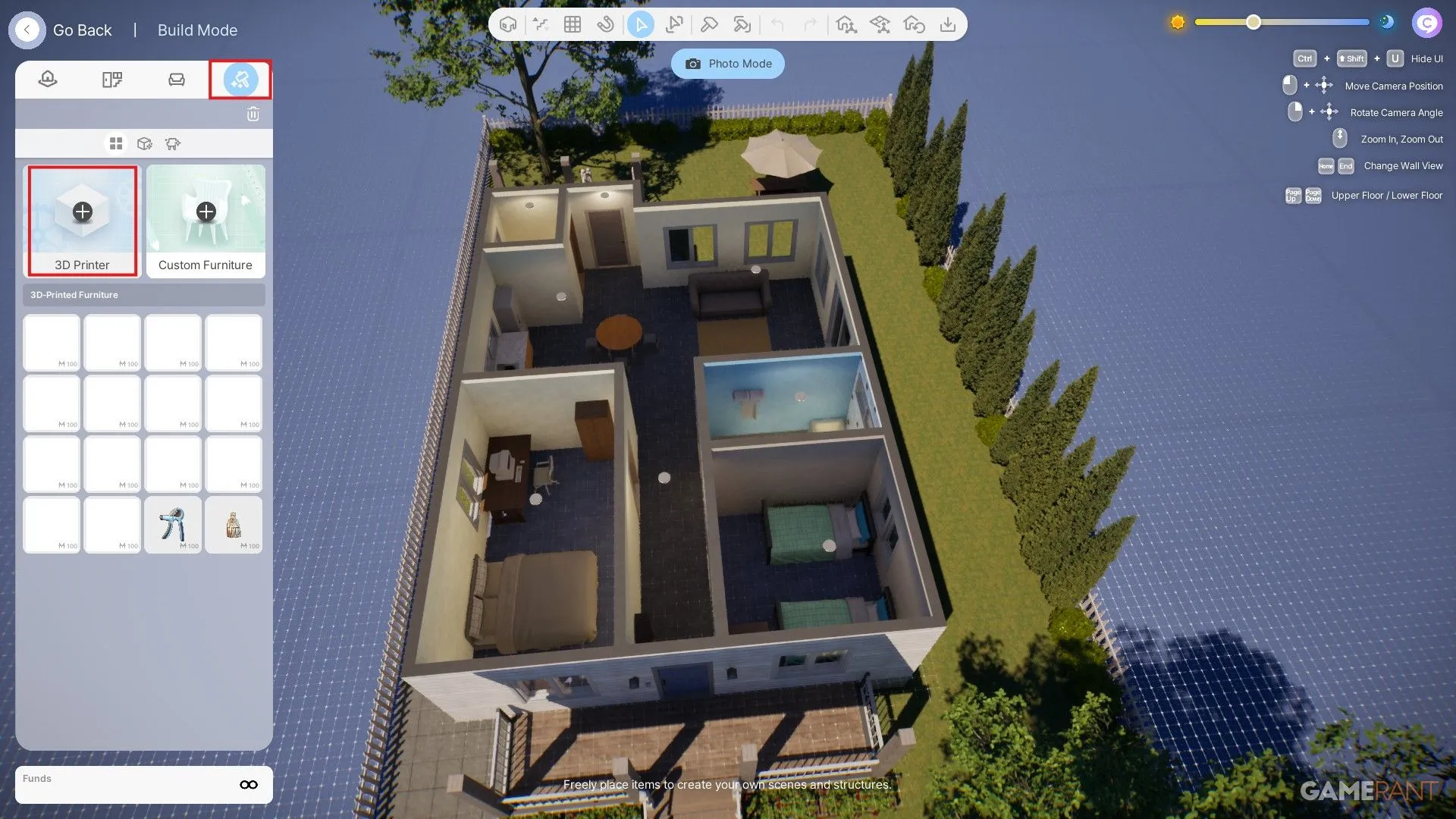
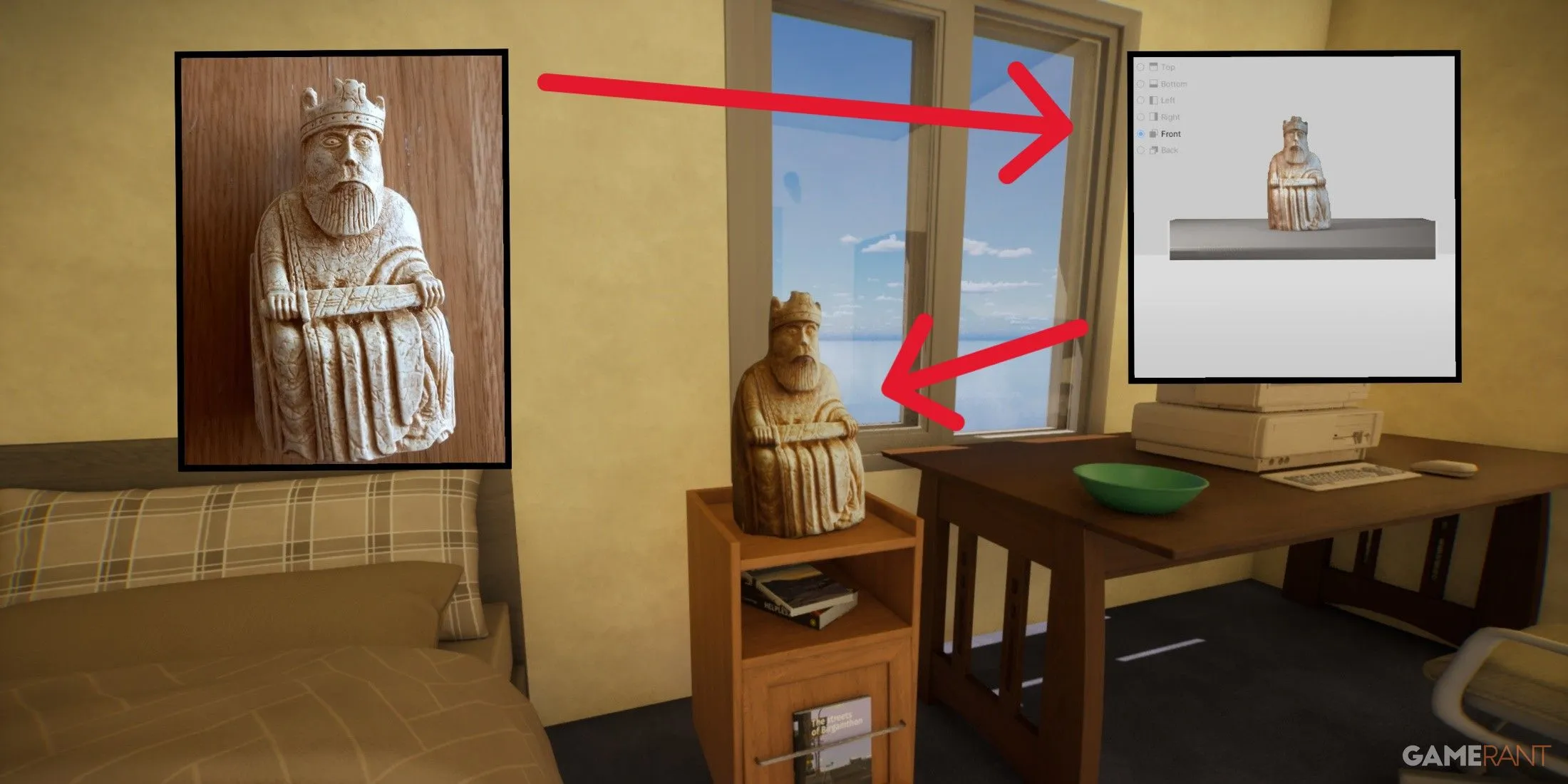
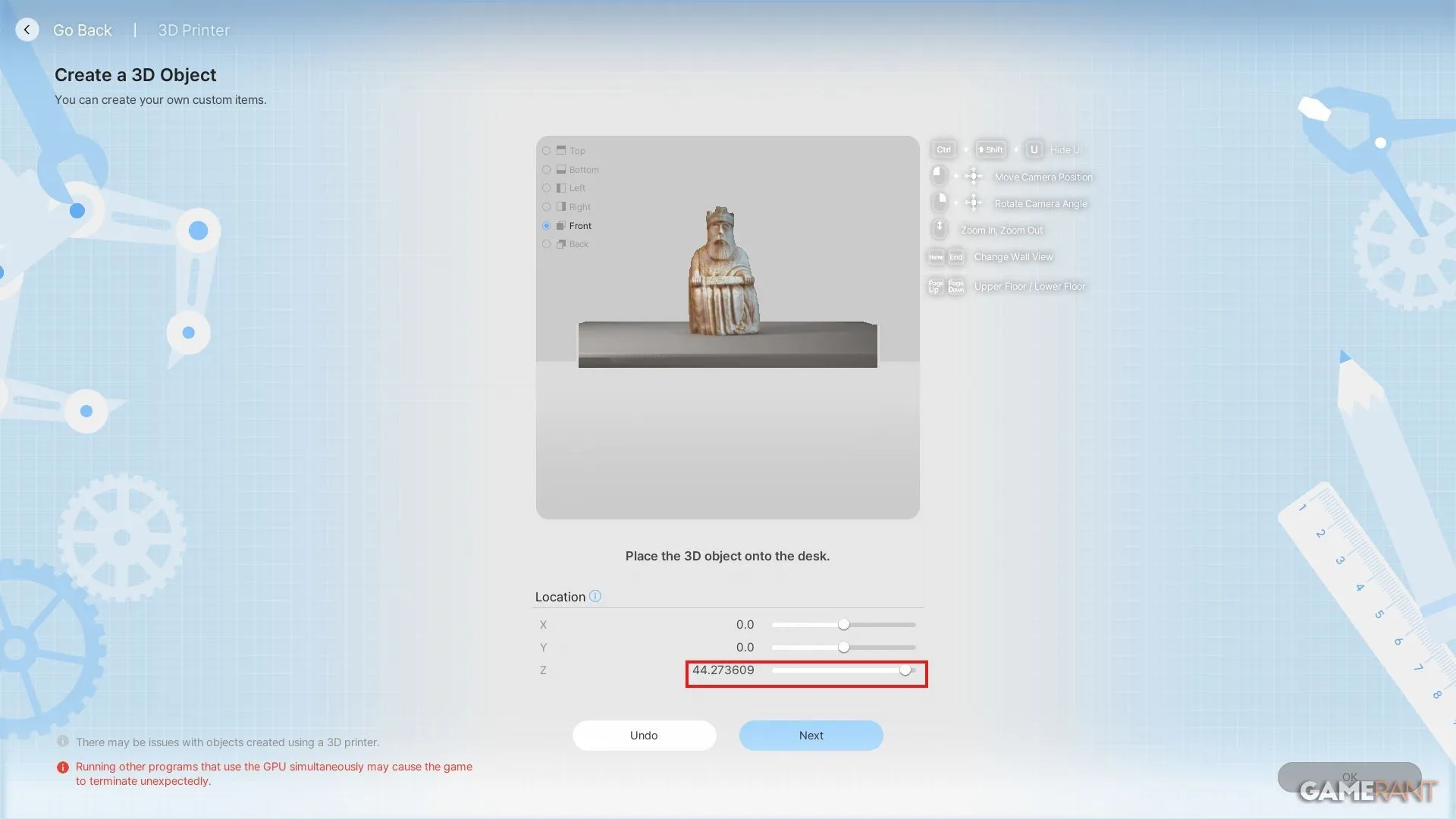
Per iniziare a creare con la stampante 3D, vai alla quarta scheda sul lato sinistro quando sei in modalità di costruzione. I giocatori possono quindi caricare un’immagine dal loro dispositivo. L’IA del gioco la elaborerà per circa 20 secondi, con opzioni disponibili per rigenerare l’oggetto per risultati variabili.
Una volta generato l’oggetto, è fondamentale un attento aggiustamento. Ad esempio, se si immagina la superficie grigia come uno scaffale, ruotare l’oggetto in modo appropriato determinerà se giace piatto o in posizione verticale, simile a un pezzo degli scacchi.
Selezione ottimale dell’immagine per la stampa 3D
L’efficacia della creazione di oggetti 3D in InZOI dipende in larga misura dalla qualità dell’immagine caricata; si prevede che questa funzionalità migliorerà con l’avanzamento del gioco tramite l’accesso anticipato.
Gli oggetti piatti, come uno scudo, possono essere rappresentati efficacemente usando un’immagine PNG con uno sfondo trasparente, anche se uno sfondo vuoto è sufficiente.È importante notare, come visto con il pezzo degli scacchi, che evitare immagini con buchi è fondamentale, poiché l’IA tende a riempirli in modo improprio.
Se l’obiettivo è creare risorse completamente 3D che appaiano accattivanti da varie angolazioni, è consigliabile utilizzare JPEG. Le immagini dovrebbero incorporare la profondità; le viste laterali sono preferibili per ottenere un aspetto tridimensionale. Inoltre, ridurre al minimo i riflessi ed evitare la luce solare diretta migliorerà significativamente i risultati.
Sfruttamento della modalità Simmetria per creazioni 3D
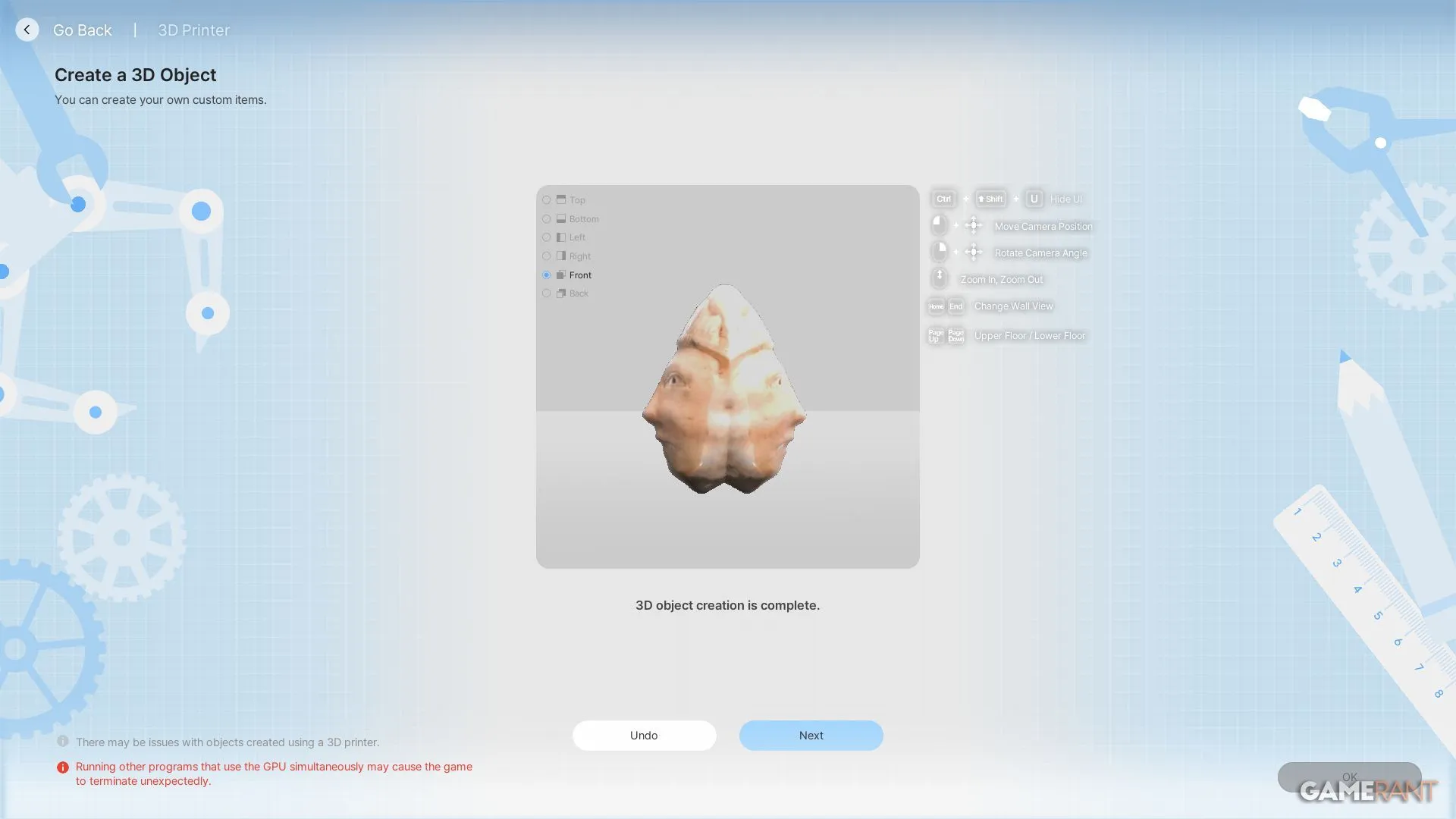
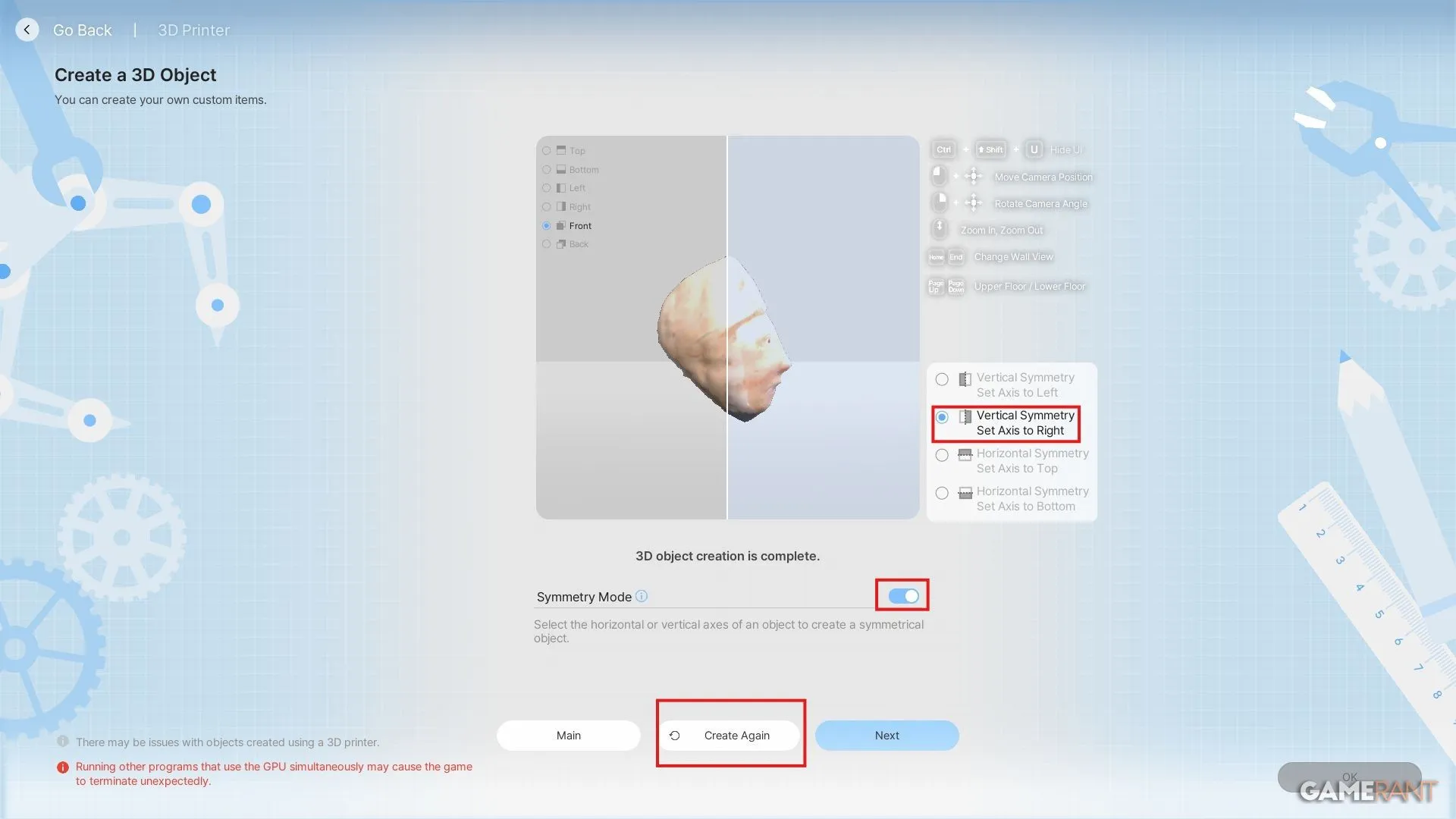
Dopo aver generato un oggetto, gli utenti hanno la possibilità di creare simmetria. Sebbene non sempre necessario, i giocatori possono specchiare le loro creazioni verticalmente o orizzontalmente, selezionando quale asse rendere simmetrico nella zona blu.
La simmetria si rivela particolarmente utile per creare design piatti. Quando si creano tali oggetti, basta selezionare una piccola porzione da specchiare, producendo così un prodotto finale snello. Assicurarsi che la funzione di simmetria sia attivata, regolare l’oggetto come necessario, quindi premere Create Again quando si è soddisfatti.
Posizionamento di oggetti stampati in 3D in InZOI

Una volta creati i modelli personalizzati, è naturale chiedersi come implementarli nel tuo spazio. Sono disponibili diversi metodi.
Incorporare oggetti 3D nelle case
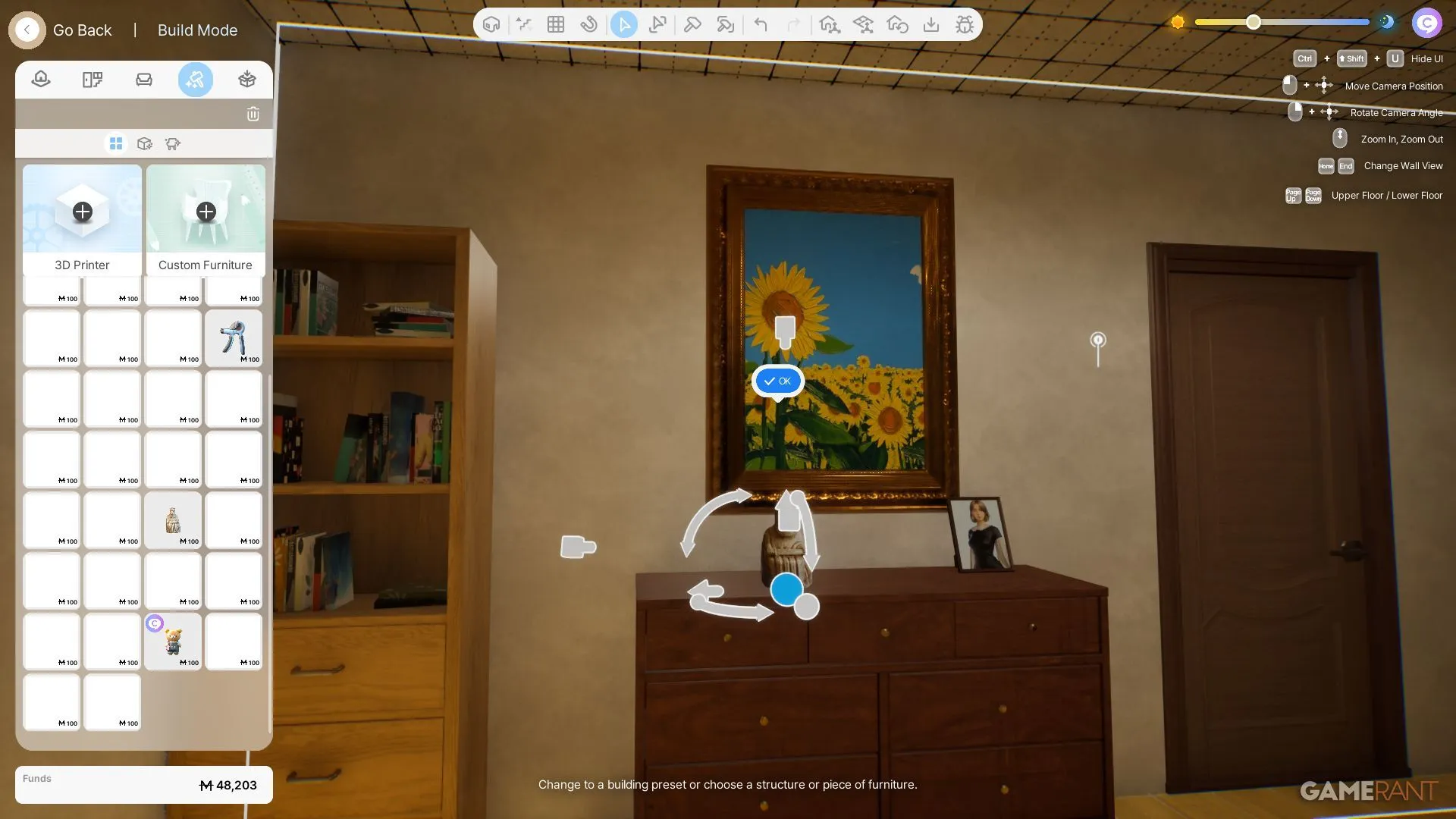
Per integrare queste creazioni personalizzate come mobili, vai alla scheda Craft nella modalità build, dove si trova anche la stampante. I giocatori vedranno i loro design unici e dovranno semplicemente trascinarli e rilasciarli nella loro casa. Proprio come i mobili tradizionali, questi oggetti 3D possono essere ridimensionati e ruotati a piacere.
Inoltre, i giocatori possono scaricare risorse personalizzate stampate in 3D da altri tramite Canvas, facilmente accessibile nell’angolo in alto a destra dello schermo.
Siate attenti quando cercate di posizionare oggetti 3D su superfici elevate o altri mobili, come mensole. Un approccio pratico prevede di iniziare con oggetti più piccoli, come piatti o pile di libri, su una superficie piana, quindi modificarli per farli assomigliare a qualsiasi creazione stampata in 3D desiderata.
Utilizzare decorazioni 3D come accessori di moda
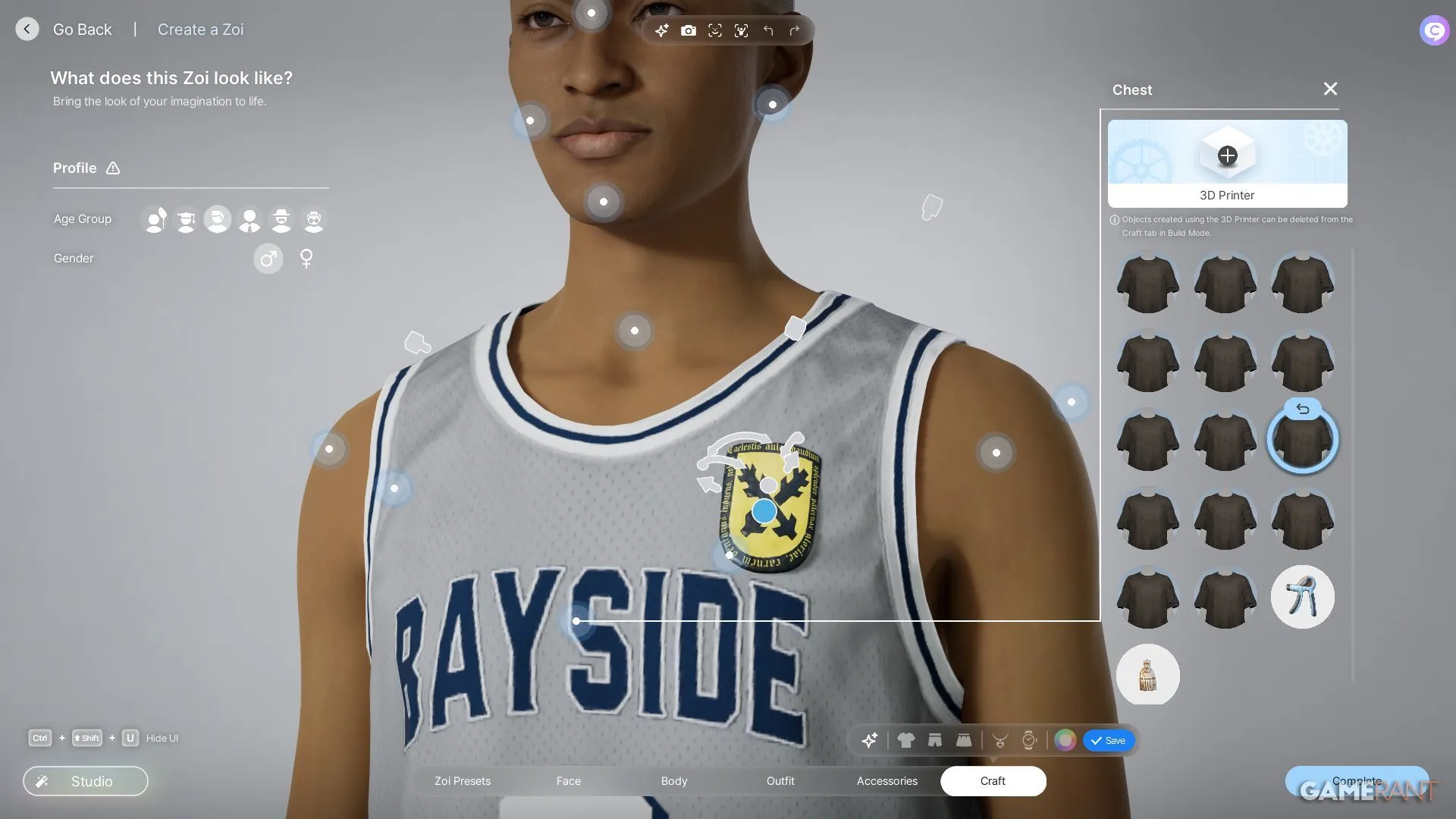
Una caratteristica affascinante di InZOI è la possibilità di incorporare questi modelli negli abiti dei personaggi. Nel Character Studio, vai all’ultima scheda Craft. La prima opzione visualizzata sarà per 3D Printer Decorations.
Seleziona questa opzione e designa una parte del corpo a cui verrà applicata la decorazione insieme all’oggetto stampato in 3D scelto. La personalizzazione consente una notevole versatilità di ridimensionamento e rotazione, consentendo ai giocatori di aggiungere elementi unici e stravaganti come corna, orologi divertenti o persino uno scudo di Kingdom Come: Deliverance 2 come stemma, come illustrato sopra.
Per accedervi una volta salvati, basta andare alla scheda Accessori dove sarà disponibile un’opzione Personalizzata. Questi design possono integrarsi perfettamente con qualsiasi outfit, migliorando la personalizzazione e la creatività all’interno del gioco.




Lascia un commento ▼